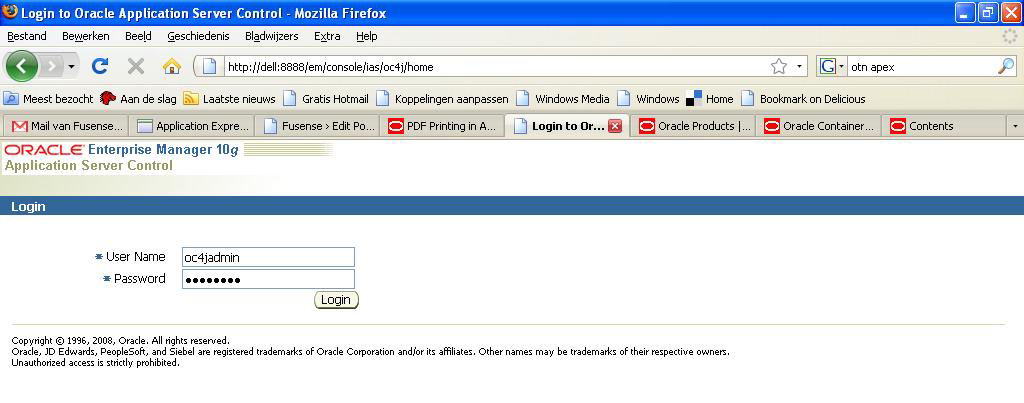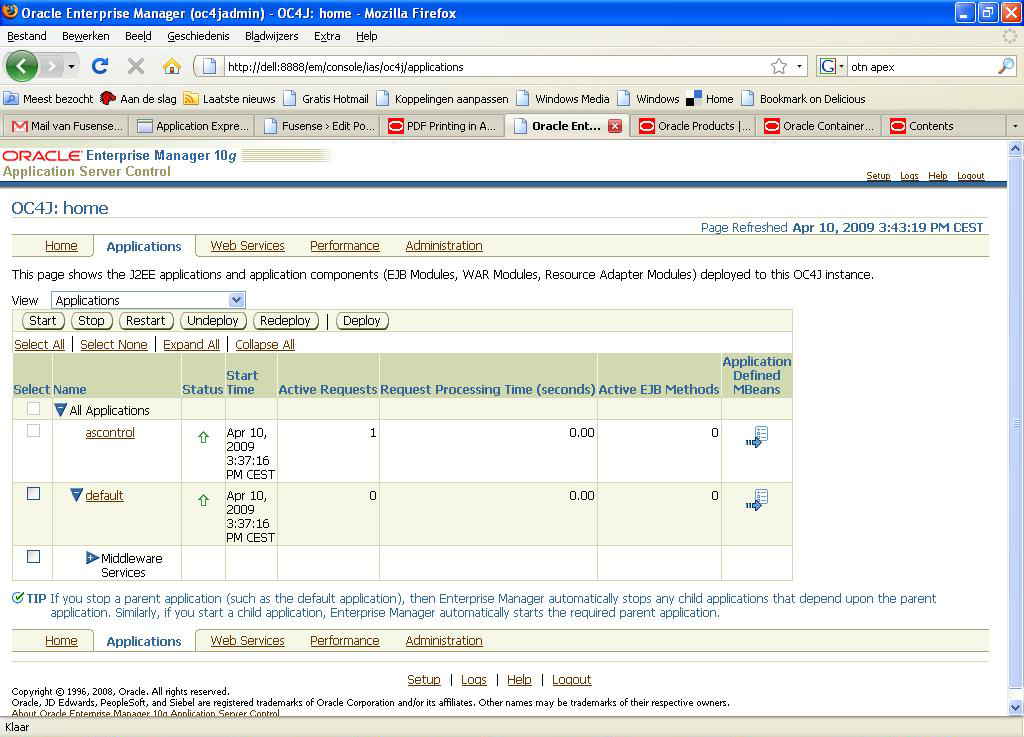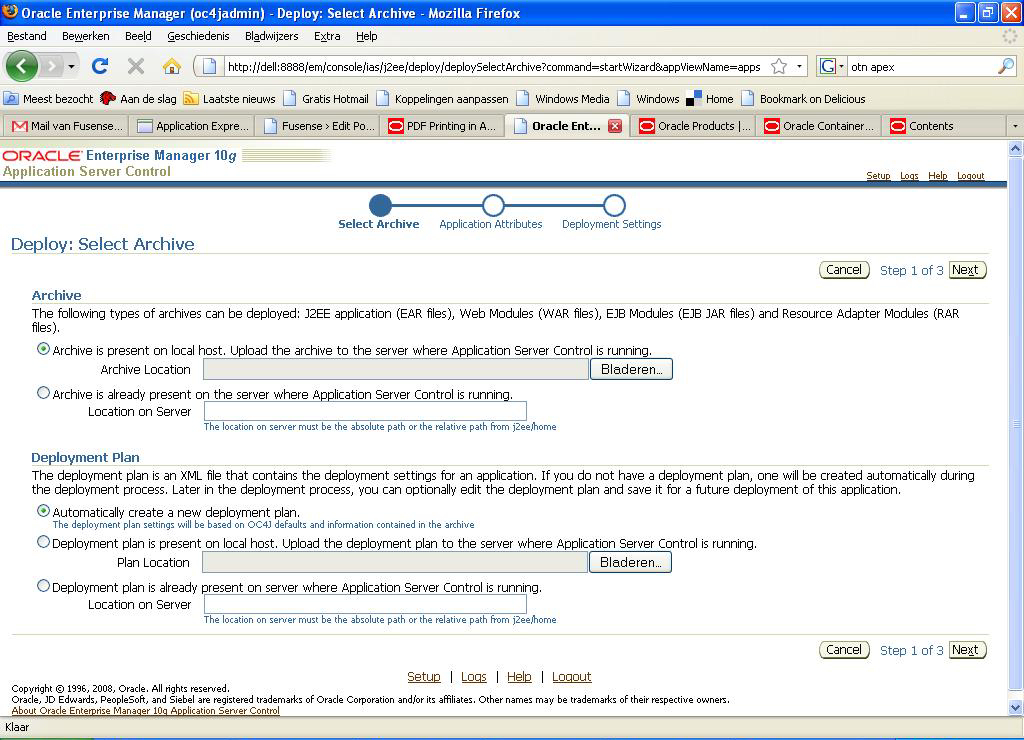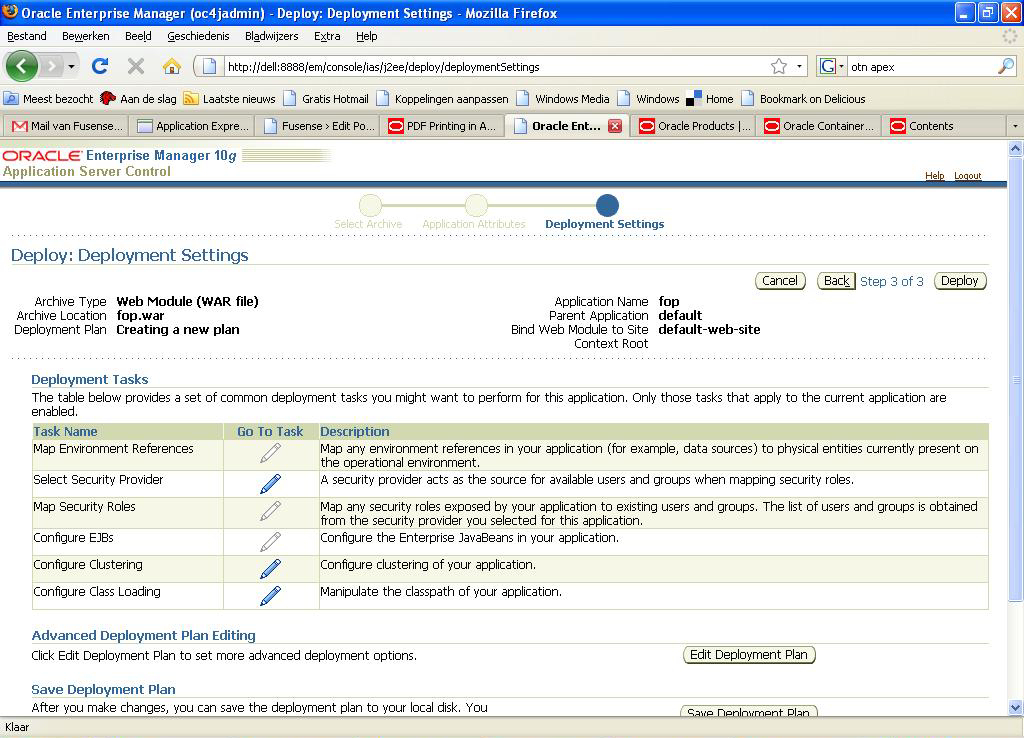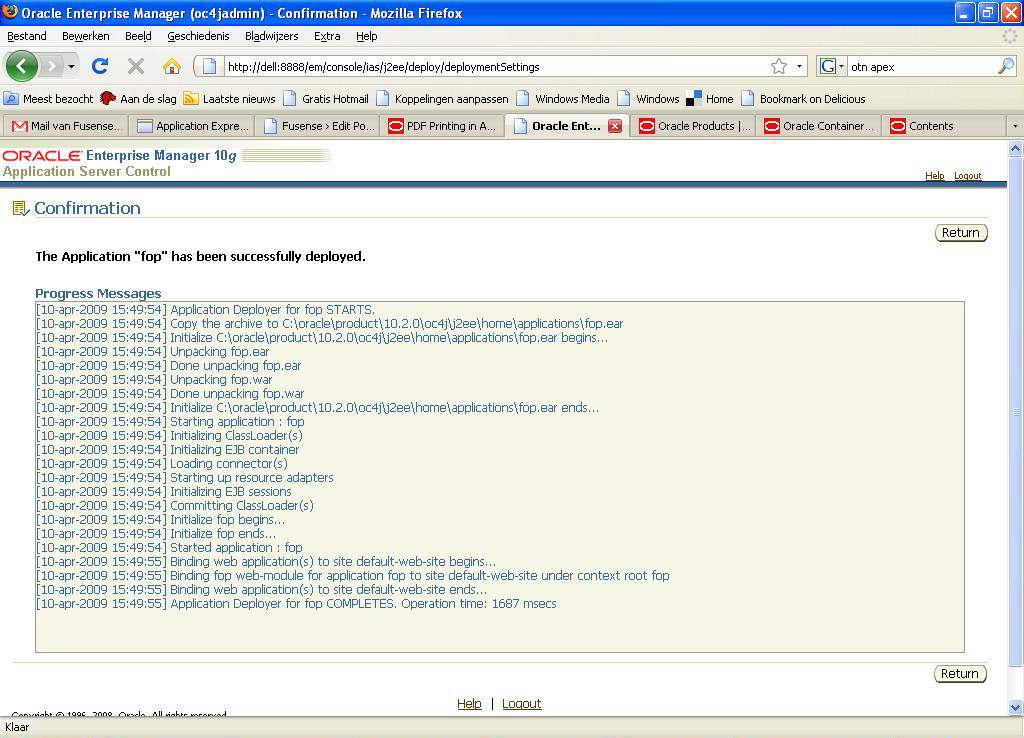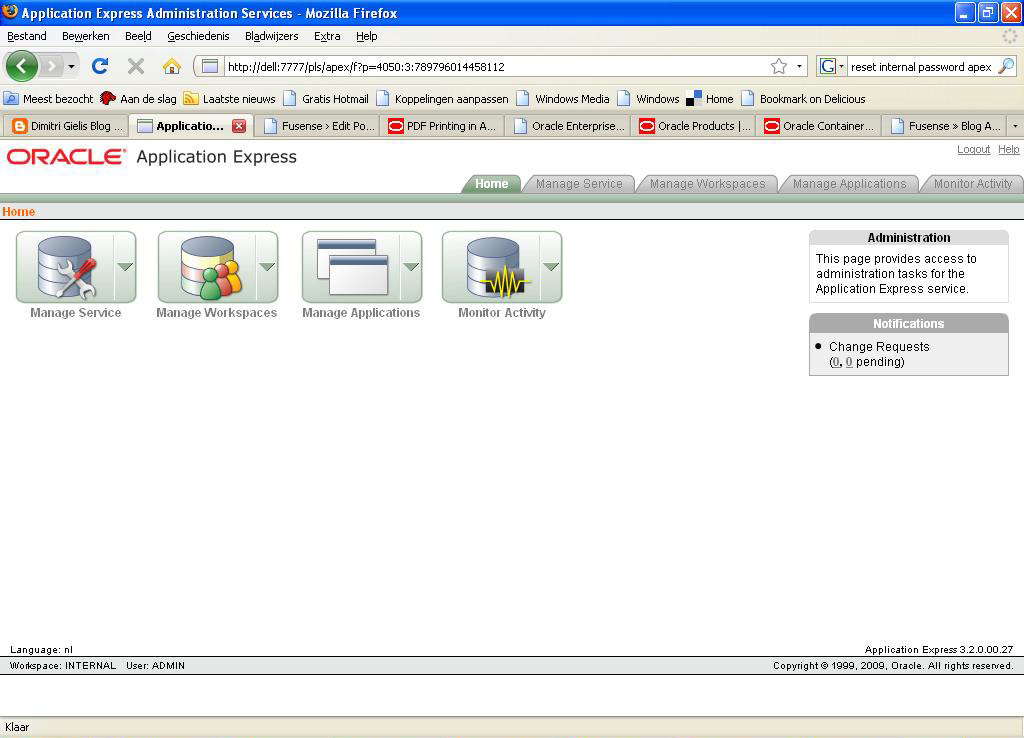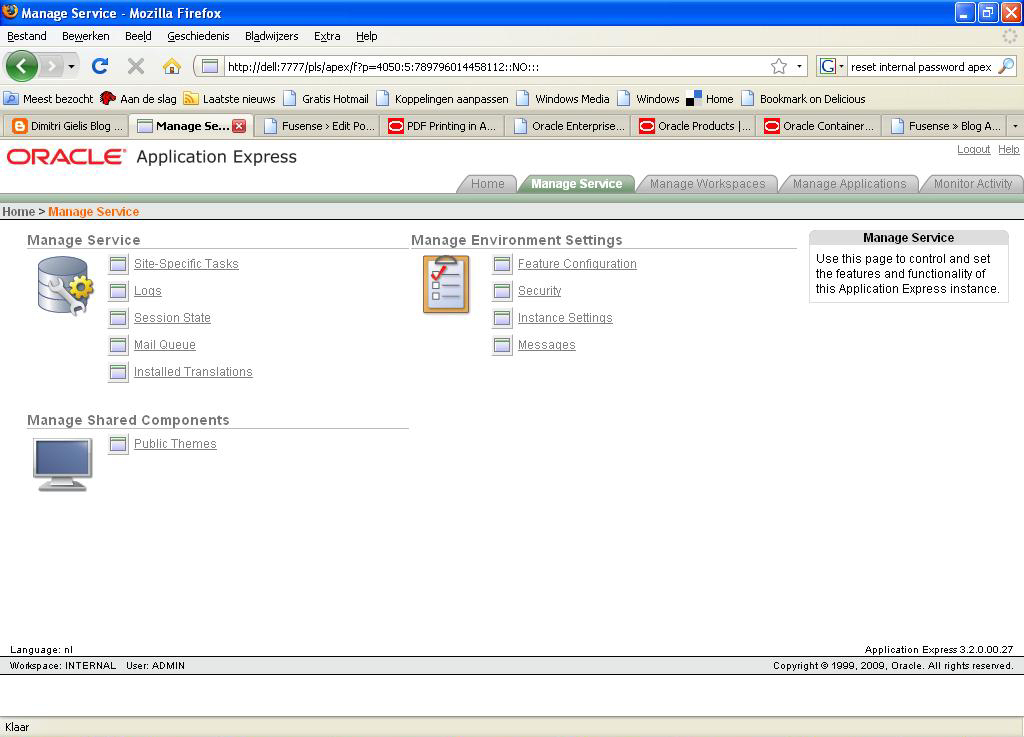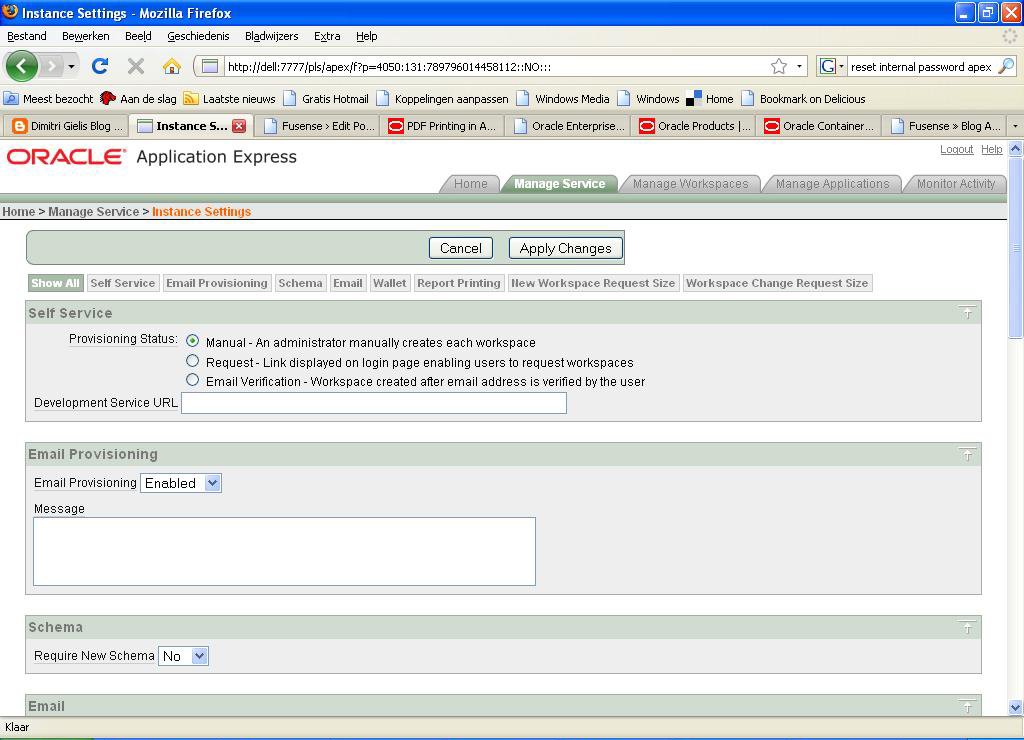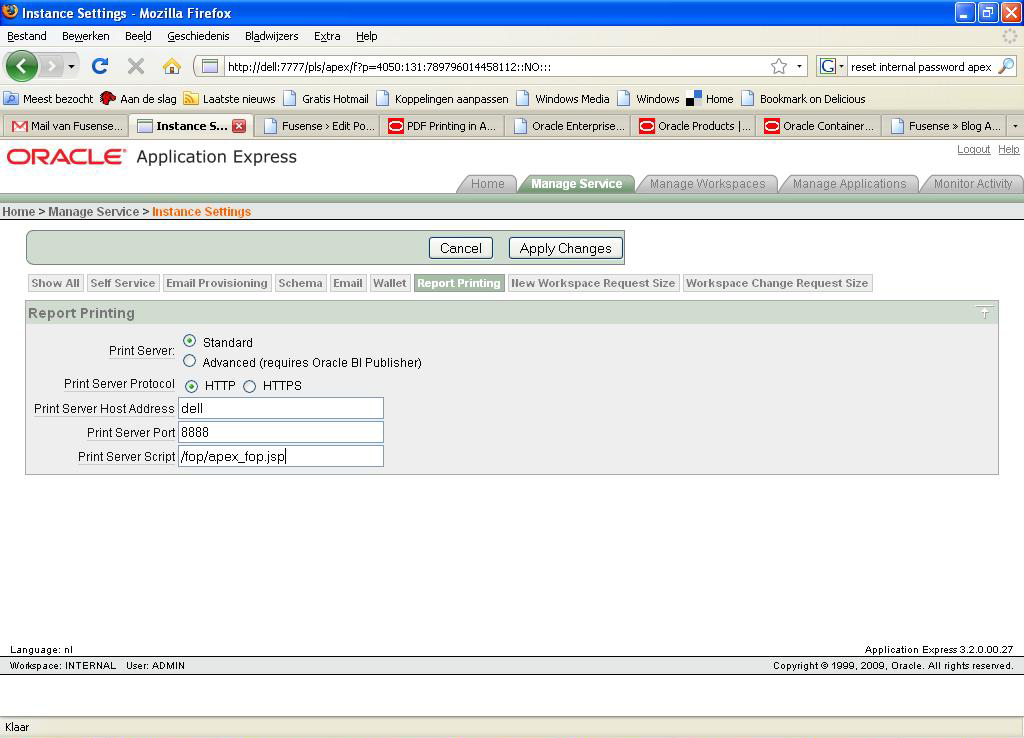PDF printing met Oracle APEX
APEX biedt twee mogelijkheden om rapporten te downloaden, ofwel als comma seperated file, ofwel als PDF. Via PDF genereert APEX een XML file die door een XML report server met XSL-FO naar PDF vertaald kan worden. Deze report server kan elke standaard XSL-FO processing engine zijn. Oracle biedt in dat spectrum BI publisher (meer info: http://www.oracle.com/technology/products/xml-publisher/index.html). Dat geeft veel mogelijkheden, maar kost ook veel aan licenties. Er is ook een gratis manier, die wat minder uitgebreide functionaliteit biedt en dat is met OC4J en Apache FOP.
Dit staat beschreven in:
http://www.oracle.com/technology/products/database/application_express/html/configure_printing.html
Ik zal hiervan de installatie van Standalone OC4J in detail beschrijven.
Wat heb je nodig:
- Oracle APEX (vanaf 3.01): download hier, zie hier overzicht installatie Oracle APEX op 10g
- Java SDK (vanaf JDK 5.0): download hier
- OC4J (10.1.3.2): download hier
- documentatie installatie OC4J: download hier
De installatie daarvan gaat eigenlijk in 4 stappen:
- installeren juiste Java SDK
- installeren standalone OC4J
- Apex fop.war deployen
- Apex instellingen aanpassen
1. Installeren Java SDK
Het installeren van de Java SDK is nodig voor OC4J. Deze prerequisite staat beschreven in de installatiehandleiding voor OC4J, Hoofdstuk 2 Installing Standalone OC4J Server.
Het meest ingewikkelde aan deze stap is eigenlijk het kiezen van de juiste Java Development Kit. Daarna is het gewoon installeren en stappen doorlopen.
2. Installeren OC4J
Staat beschreven in de installatiehandleiding voor OC4J, Hoofdstuk 2 Installing Standalone OC4J Server.
- Zet de environment variabelen JAVA_HOME en ORACLE_HOME.
- OC4J uitpakken en bestanden kopieren naar nieuwe ORACLE_HOME
- Opstarten vanuit C:\oracle\product\10.2.0\oc4j\bin met oc4j -start. Wachtwoord opgeven voor OC4J admin user
- OC4J Enterprise Manager opstarten op port 8888
3. Deployen van fop.war
- Selecteer Applications Tab
- Selecteer Deploy Button
- Kies “Archive is present on local host. Upload the archive to the server where Application Server Control is running.” Browse naar fop.war file (in utilities/fop directory) en klik “Next”.
- Zet the “Application Name” is “fop” en maak “Context Root ” leeg en klik “Next” Button
- Klik “Deploy” button
4. Apex instellingen aanpassen
- Log in als internal.
- Ga naar Manage Service
- Selecteer Instance Settings
- Vul het volgende in:
- Oracle BI Publisher: Standard Support
- Print Server Protocol: HTTP or HTTPS (depends on your configuration)
- Print Server Host Address: the hostname for the machine where the java container is running – e.g. myhost.mycompany.com
- Print Server Port: the port that the OC4J is listening on – e.g. 8888
- Print Server Script: /fop/apex_fop.jsp
Nu kan je bij een rapport bij het tab download ook pdf aankruisen en kan je onder het print tabblad pdf instellingen wijzigen.
Tags: Oracle, Oracle APEX, pdf